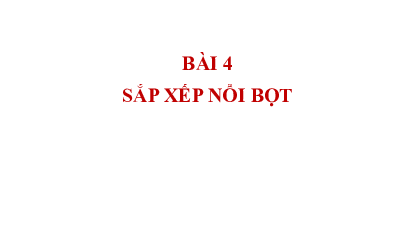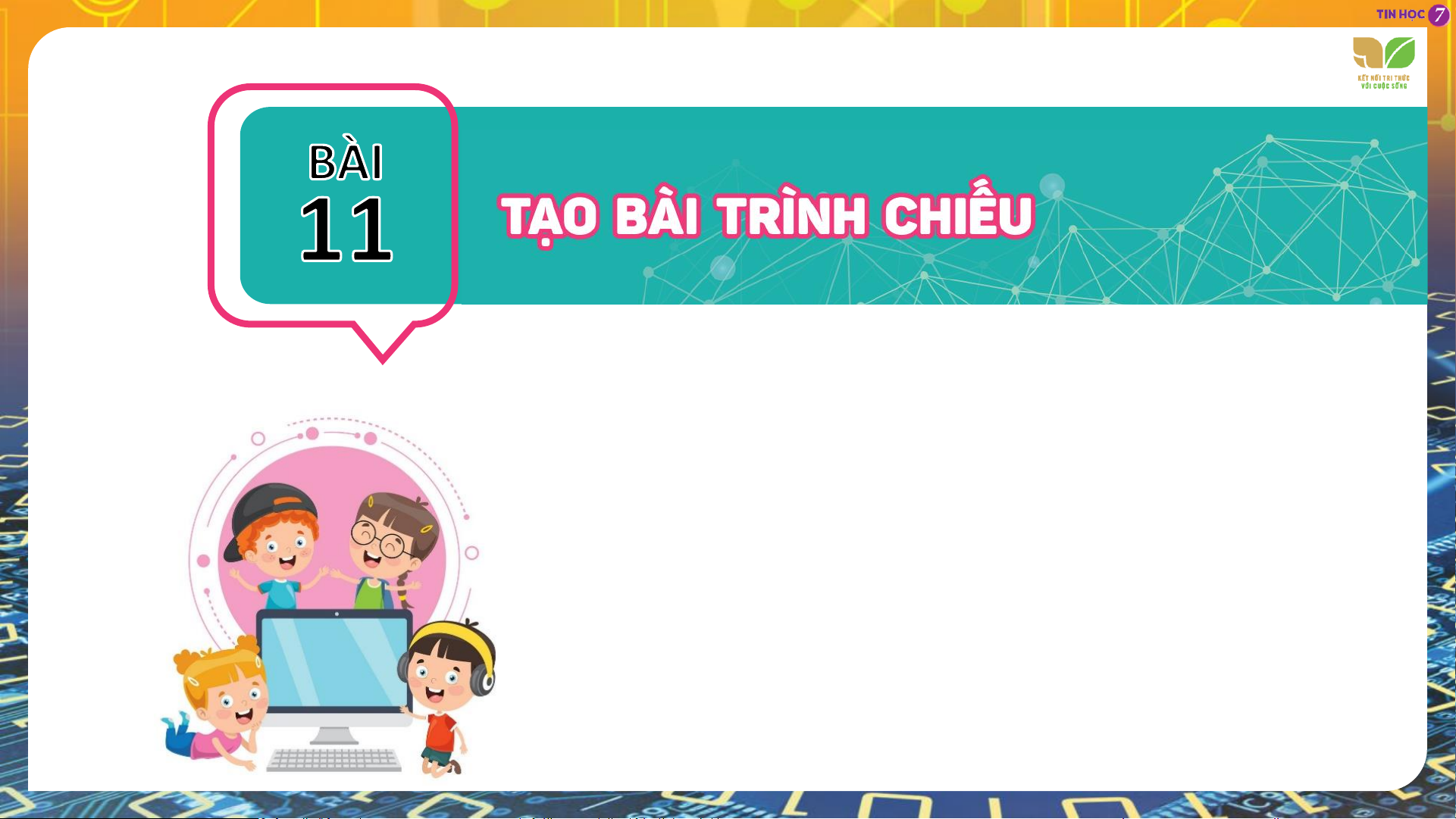
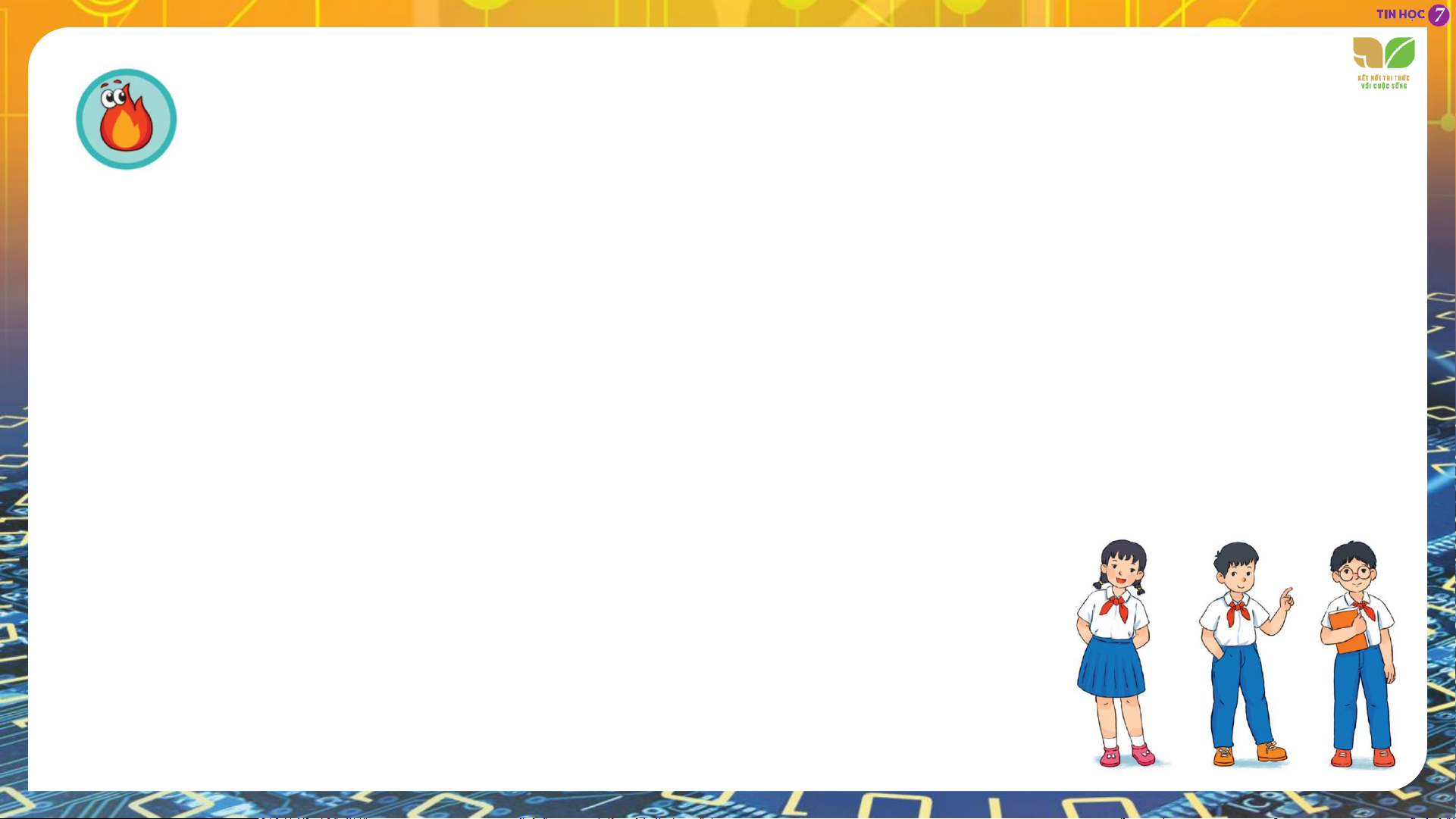
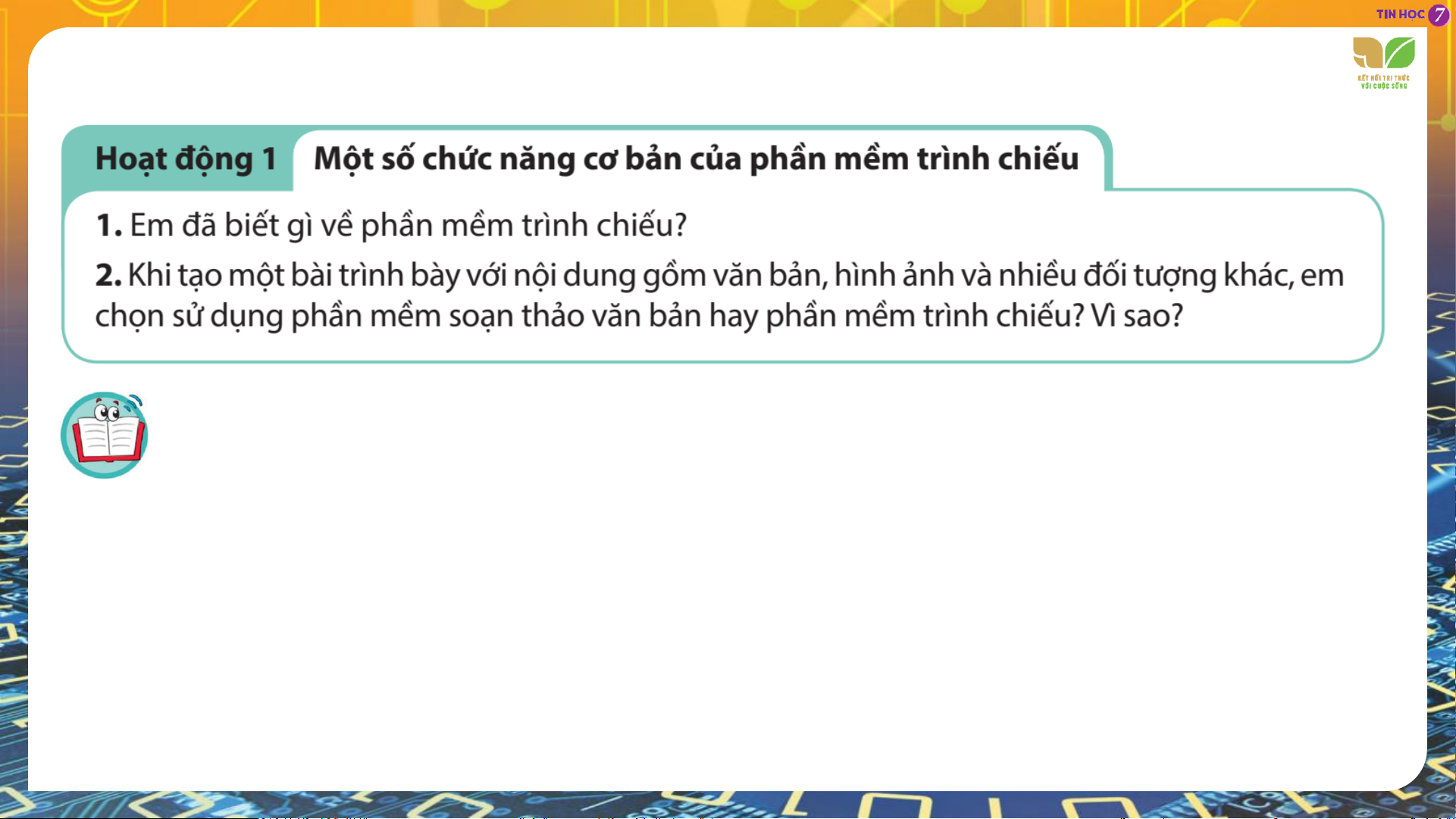
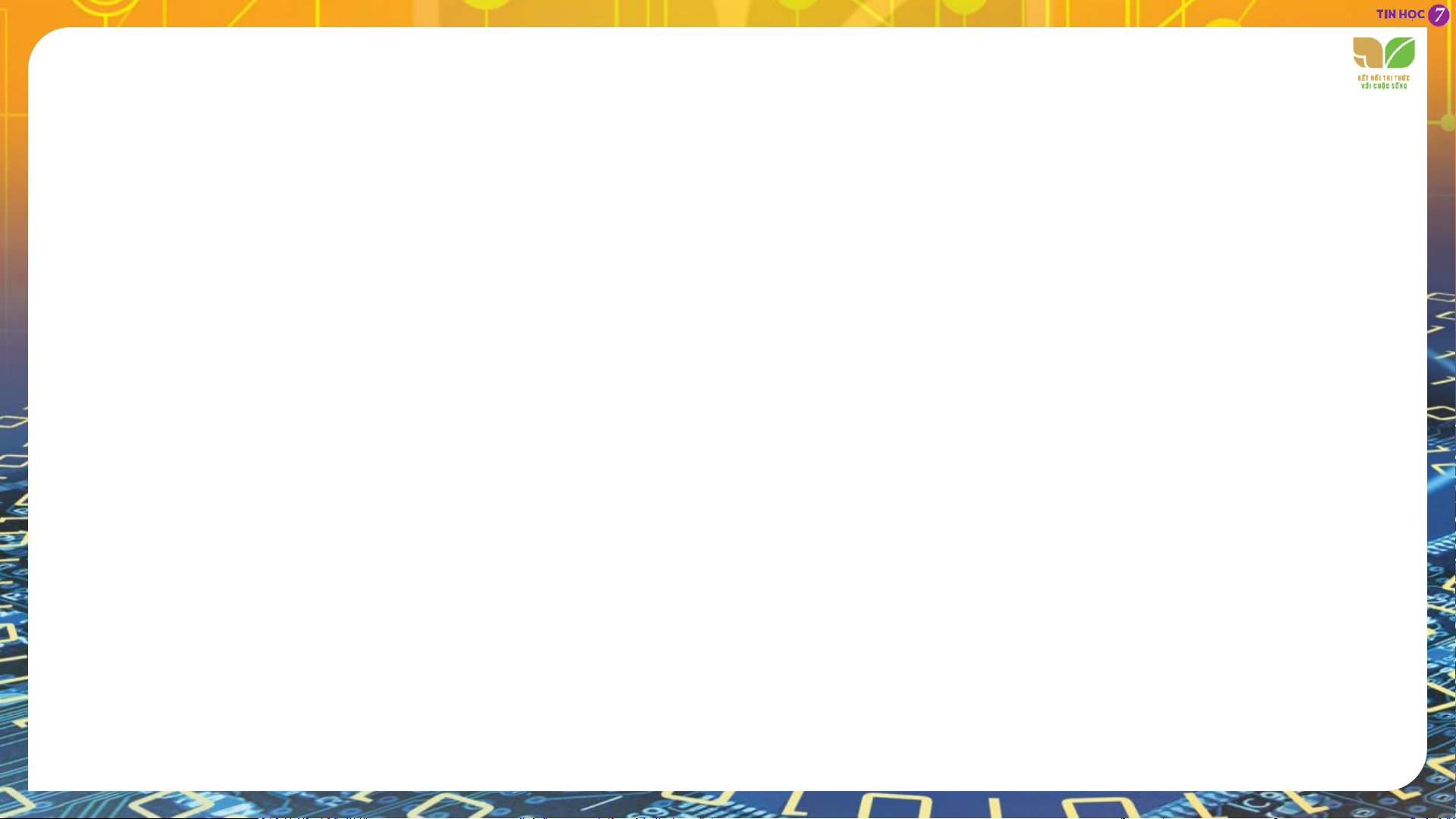
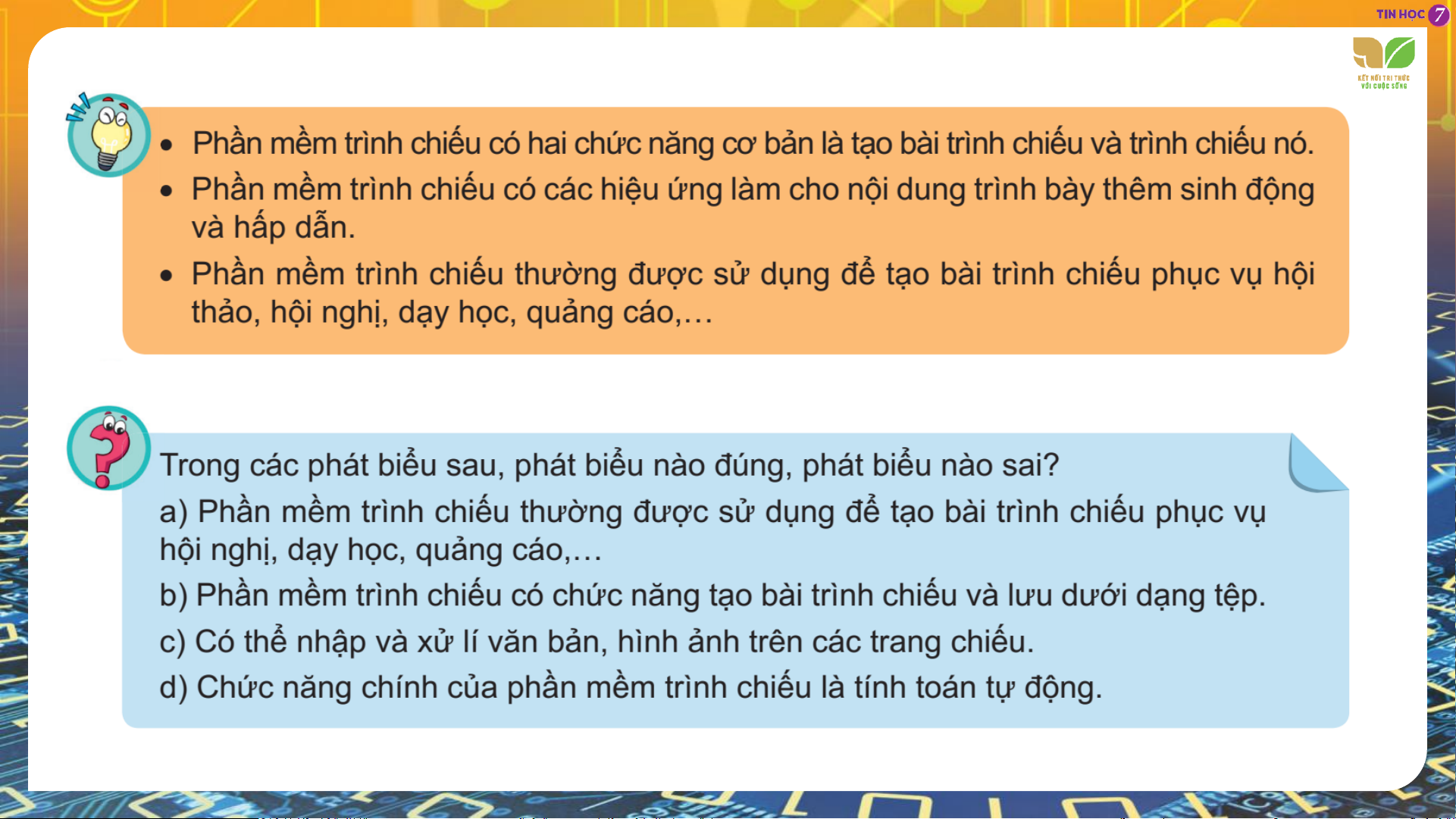
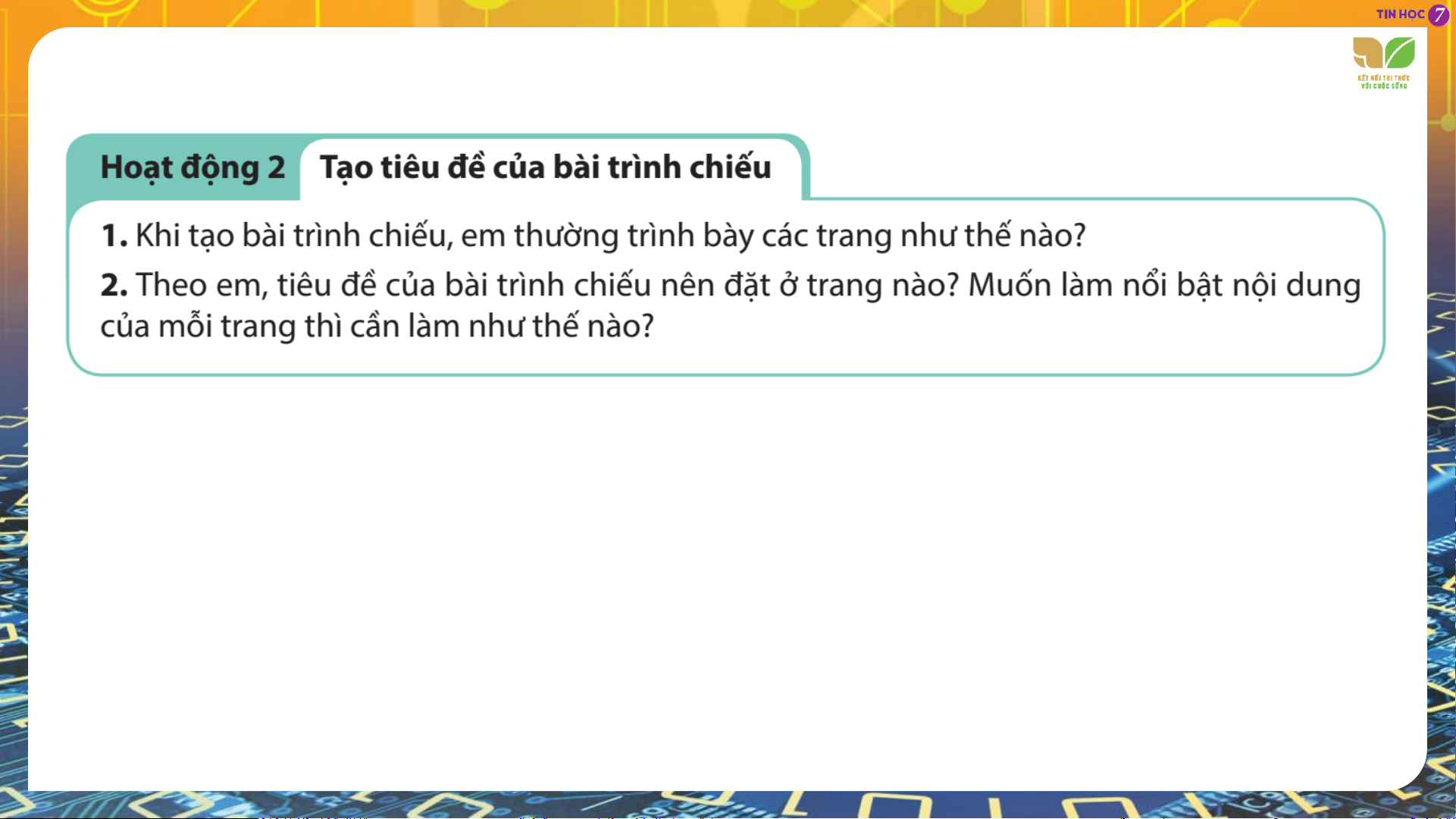
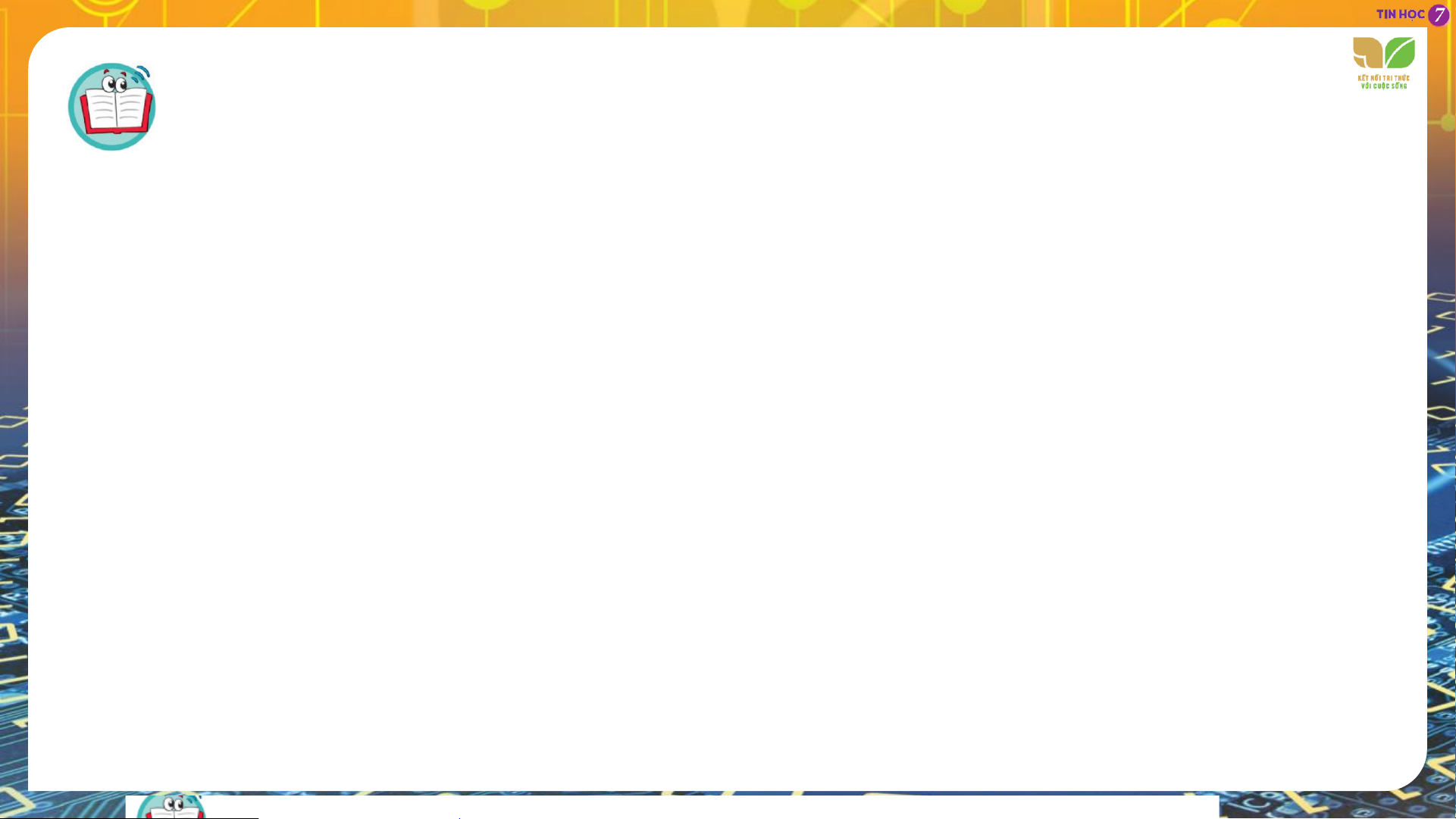
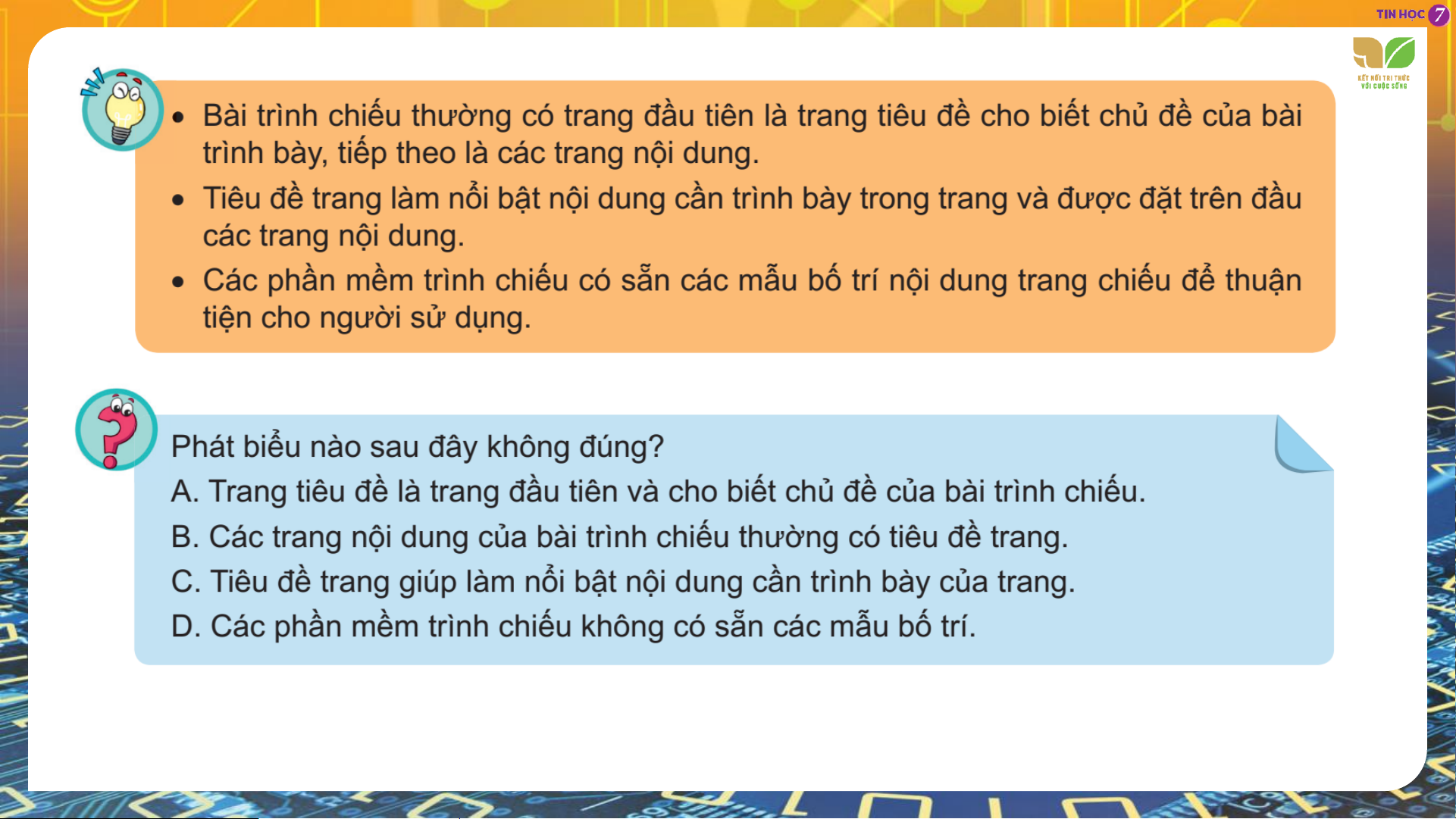
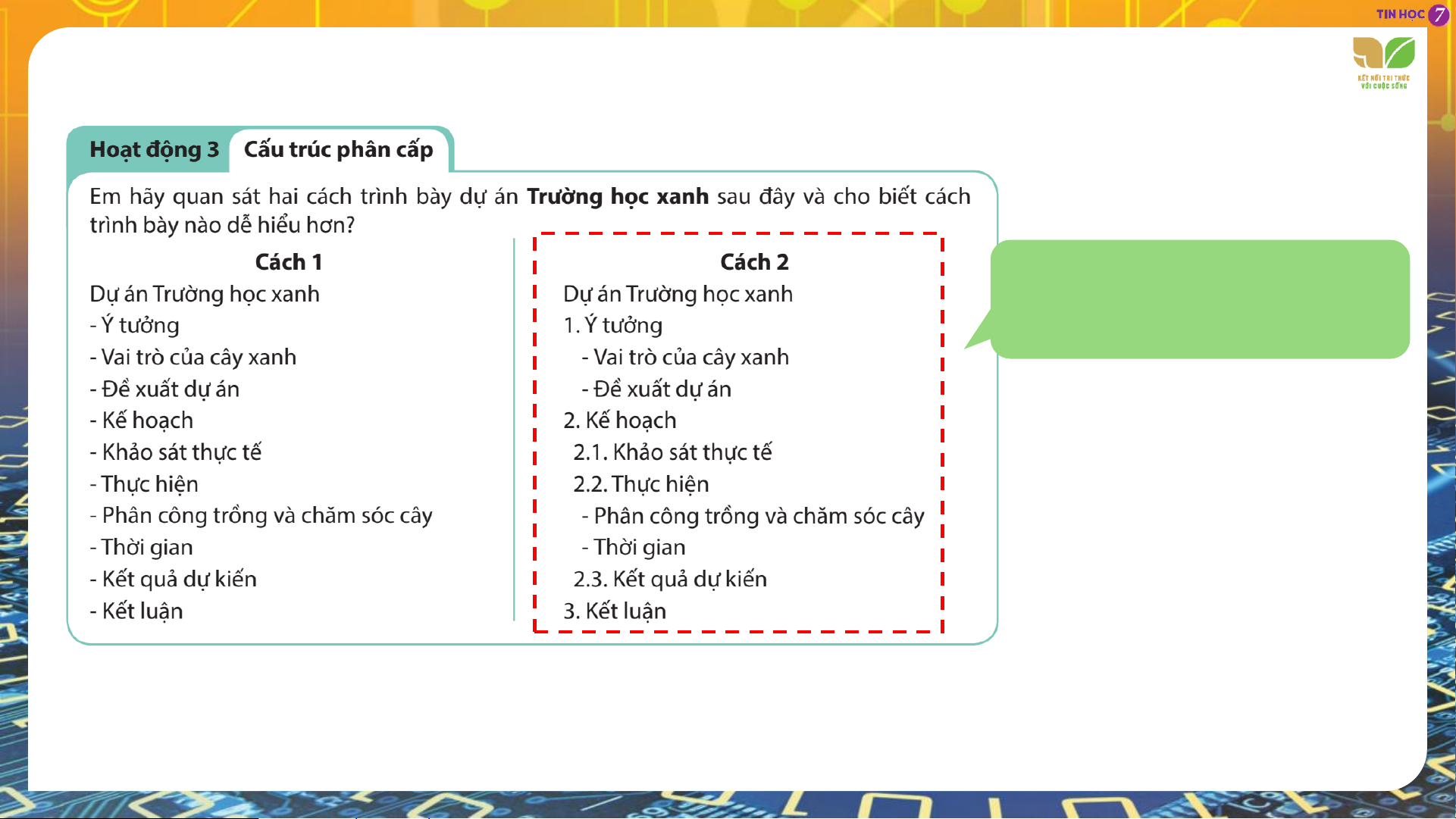
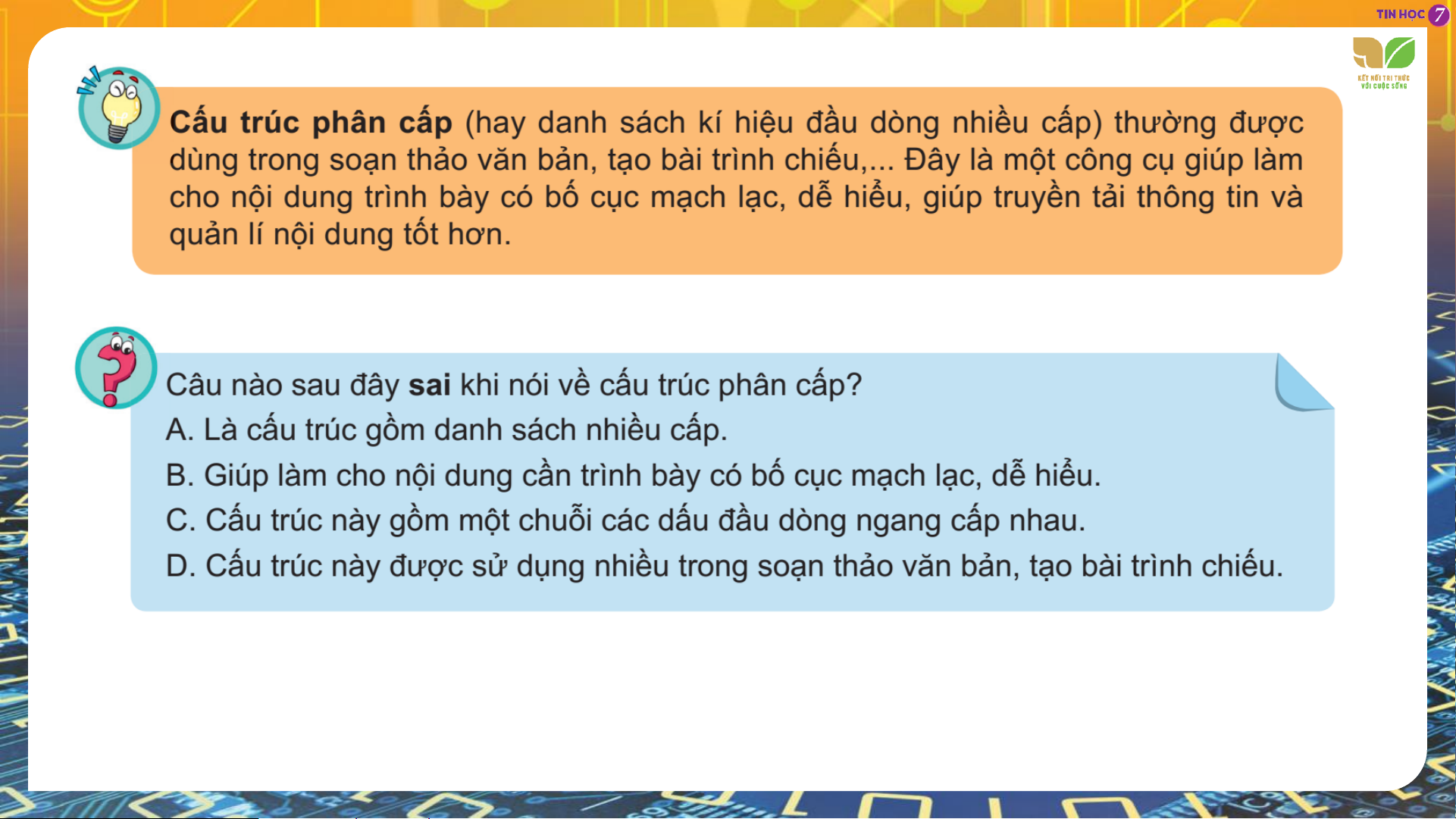
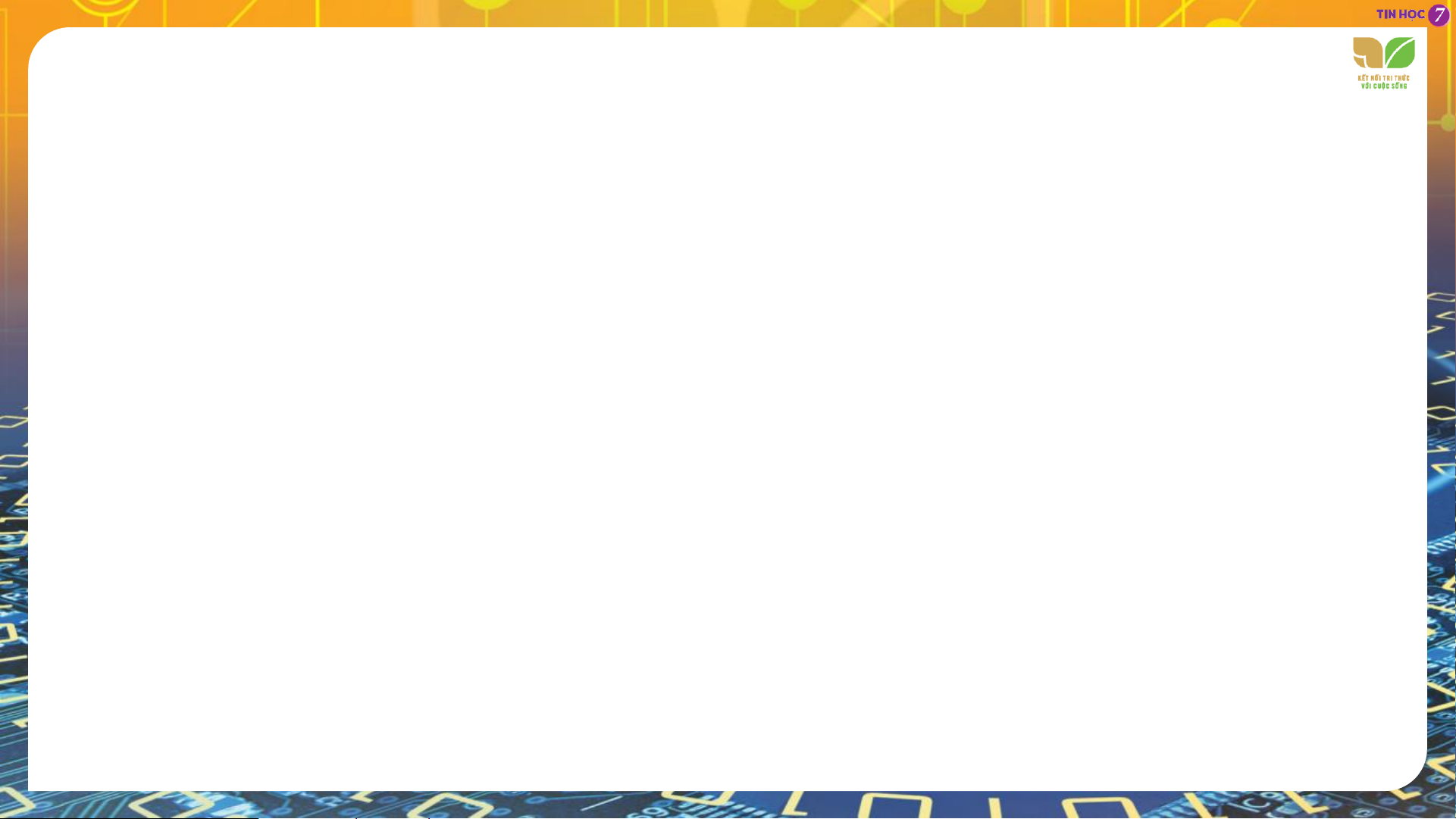
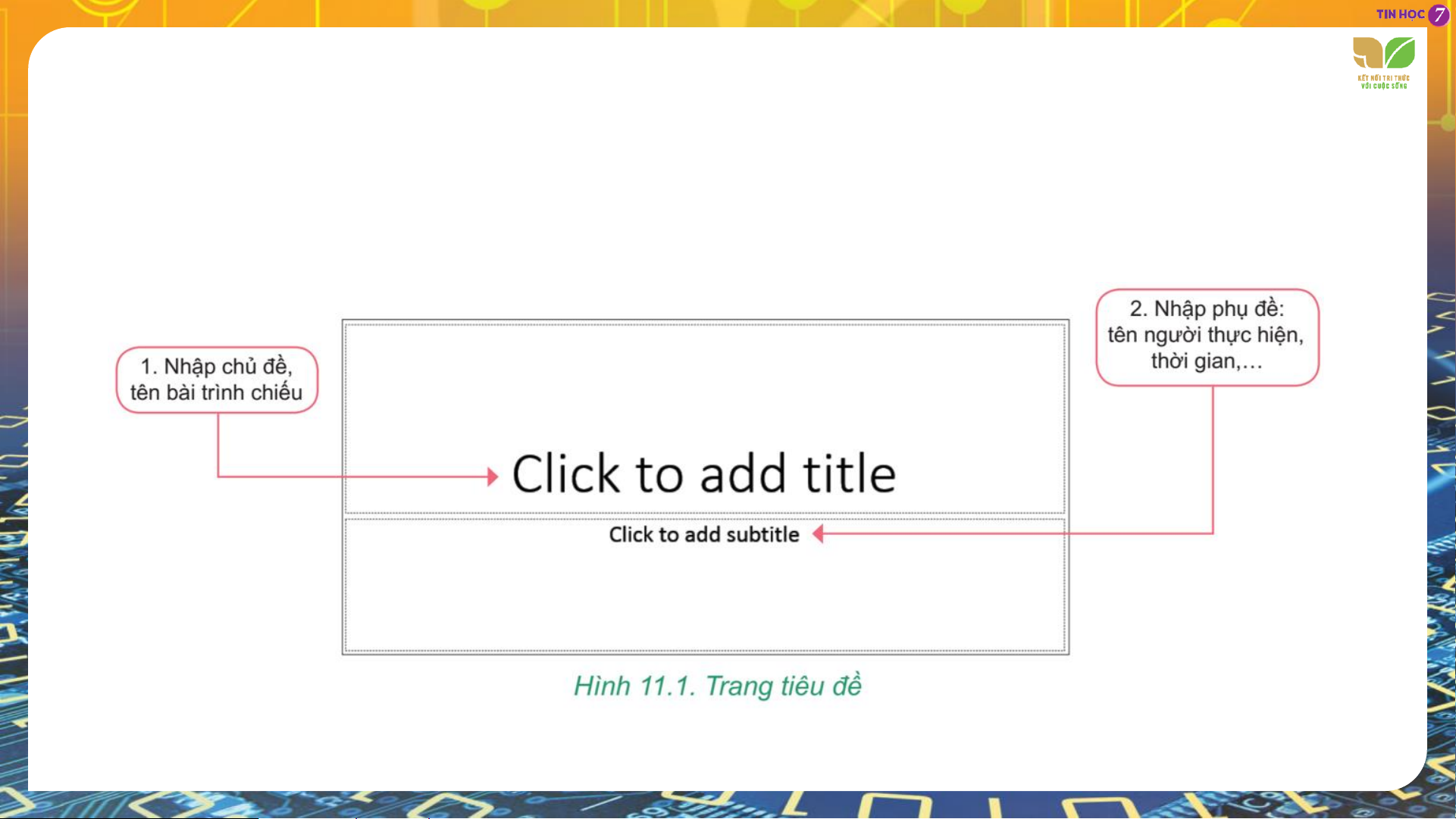
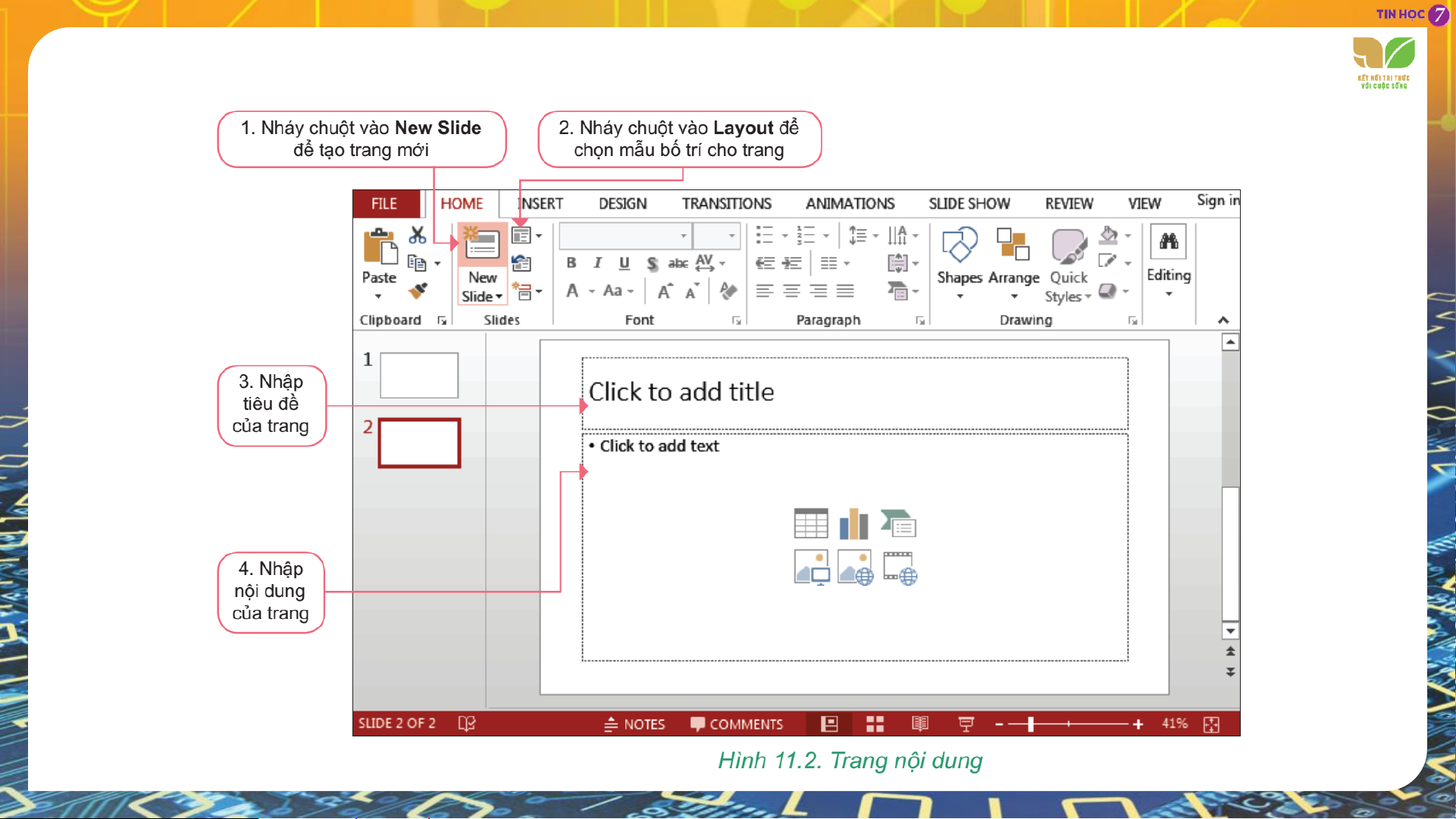
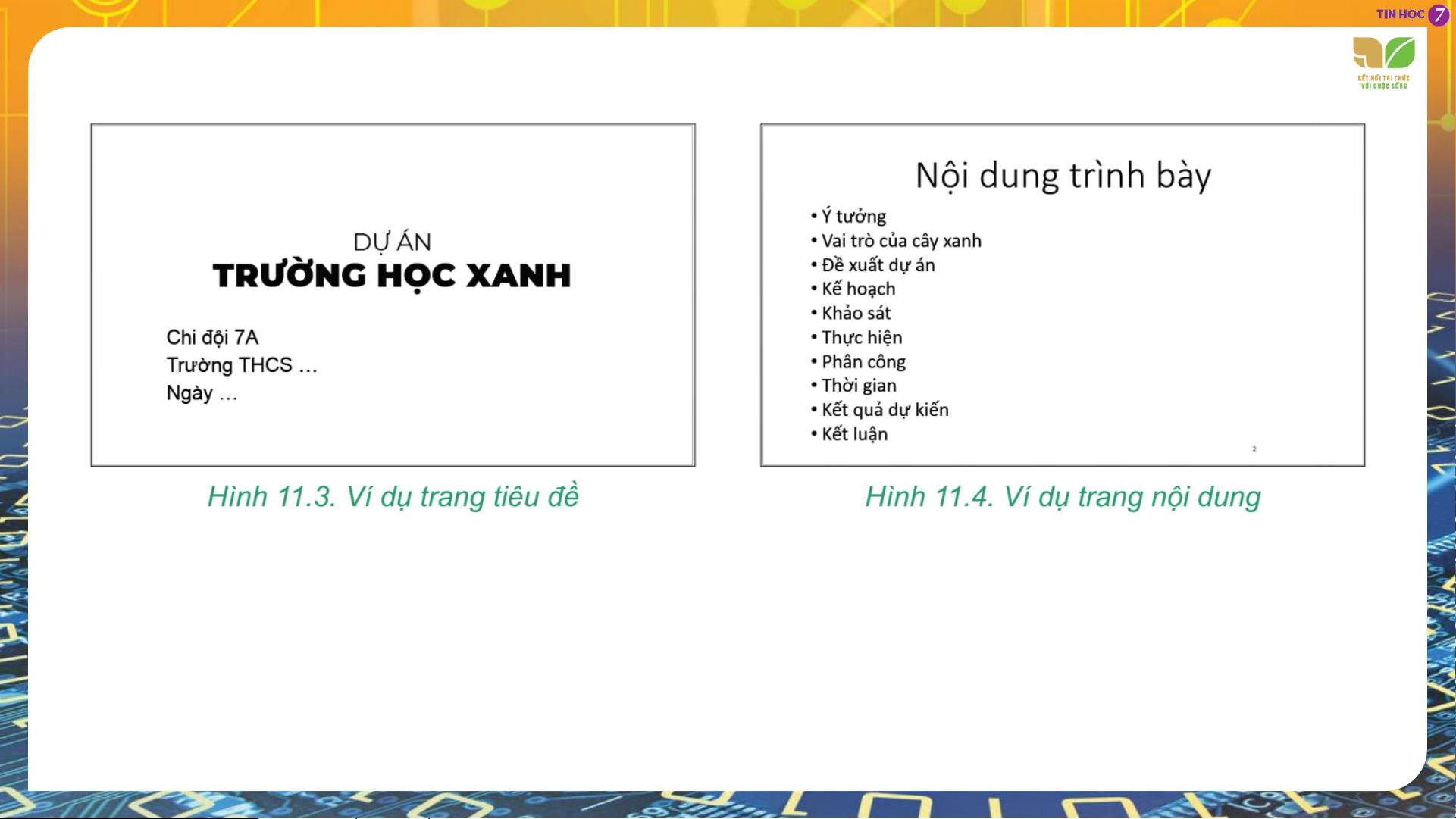
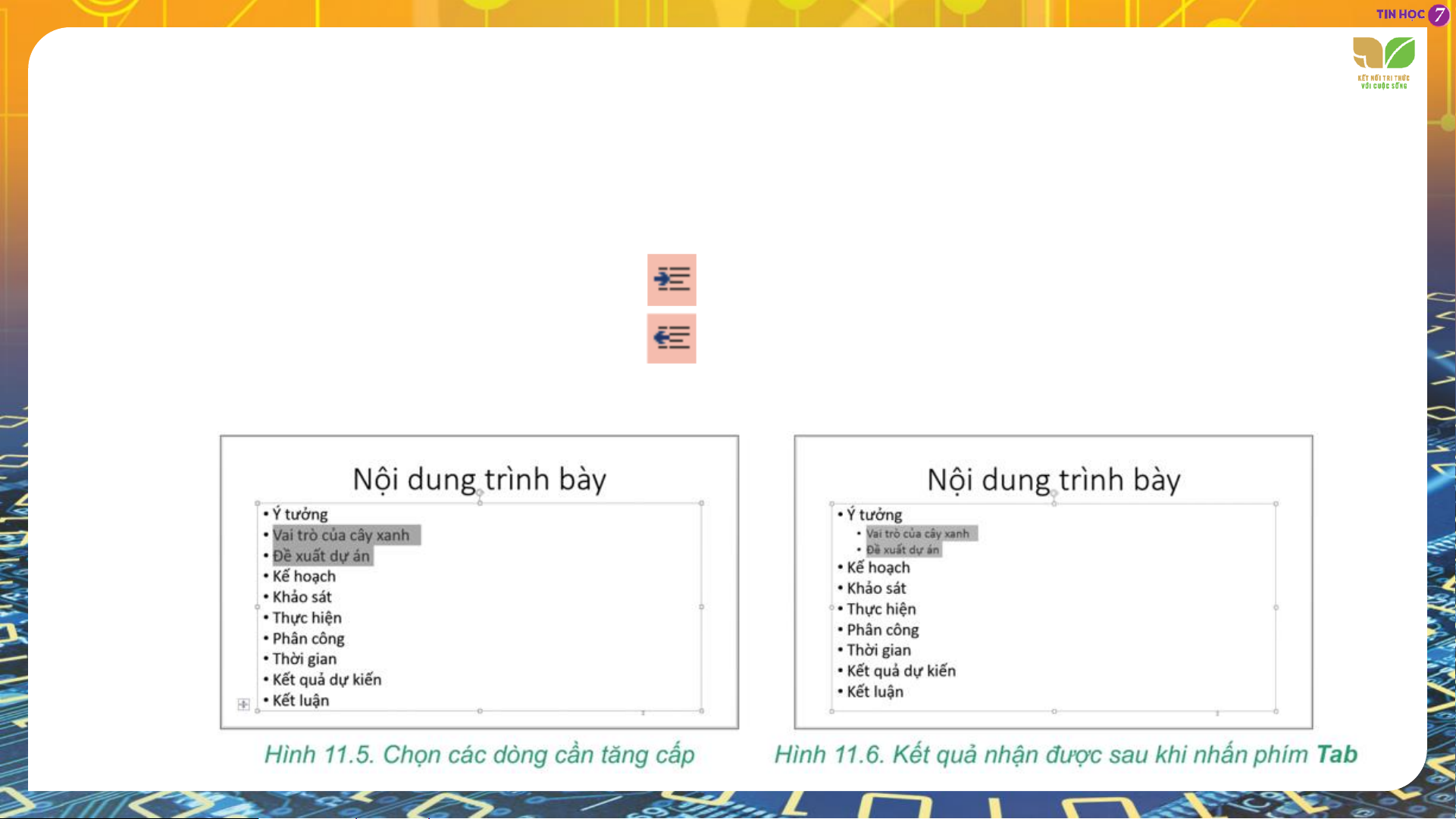
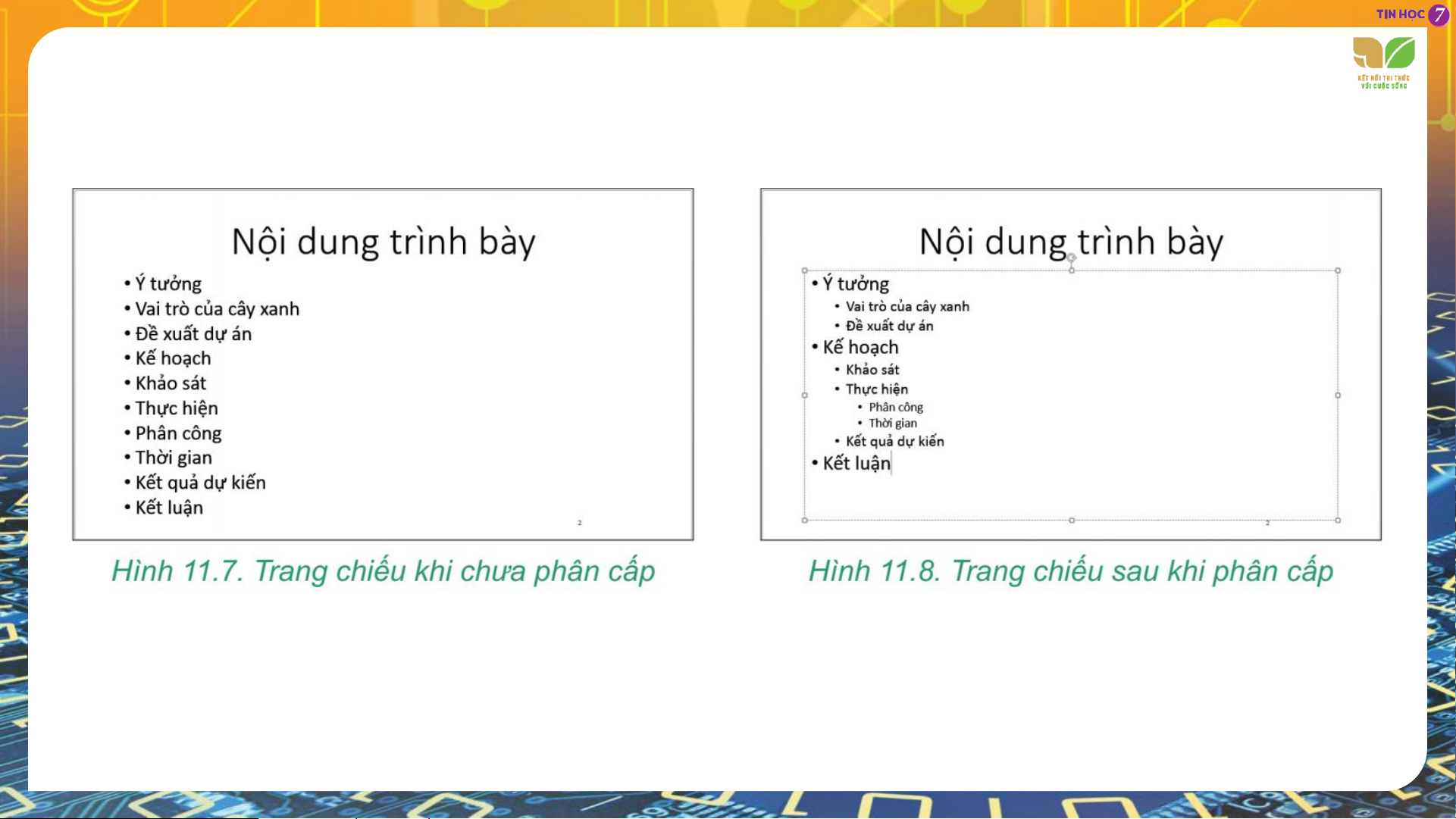
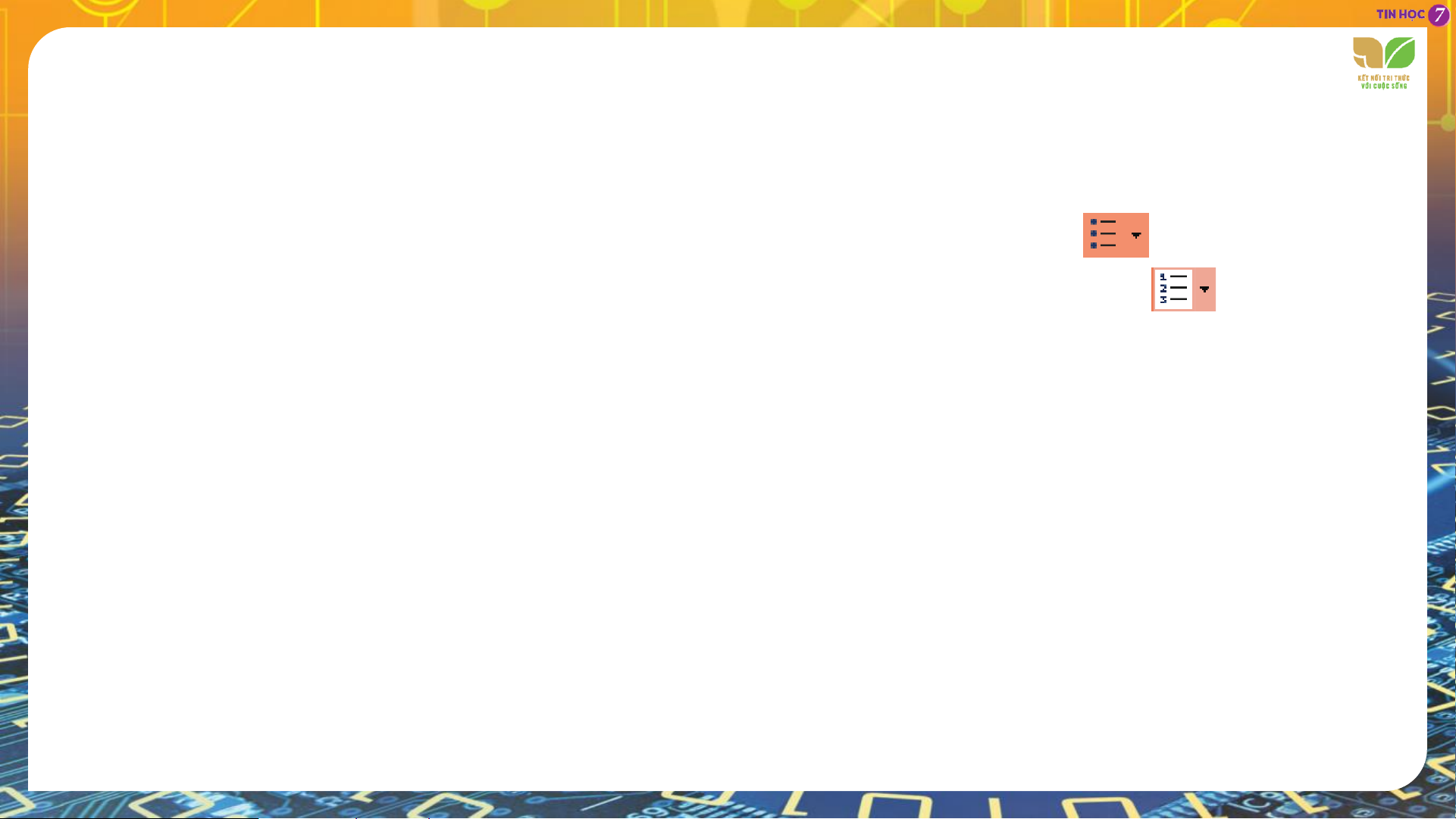
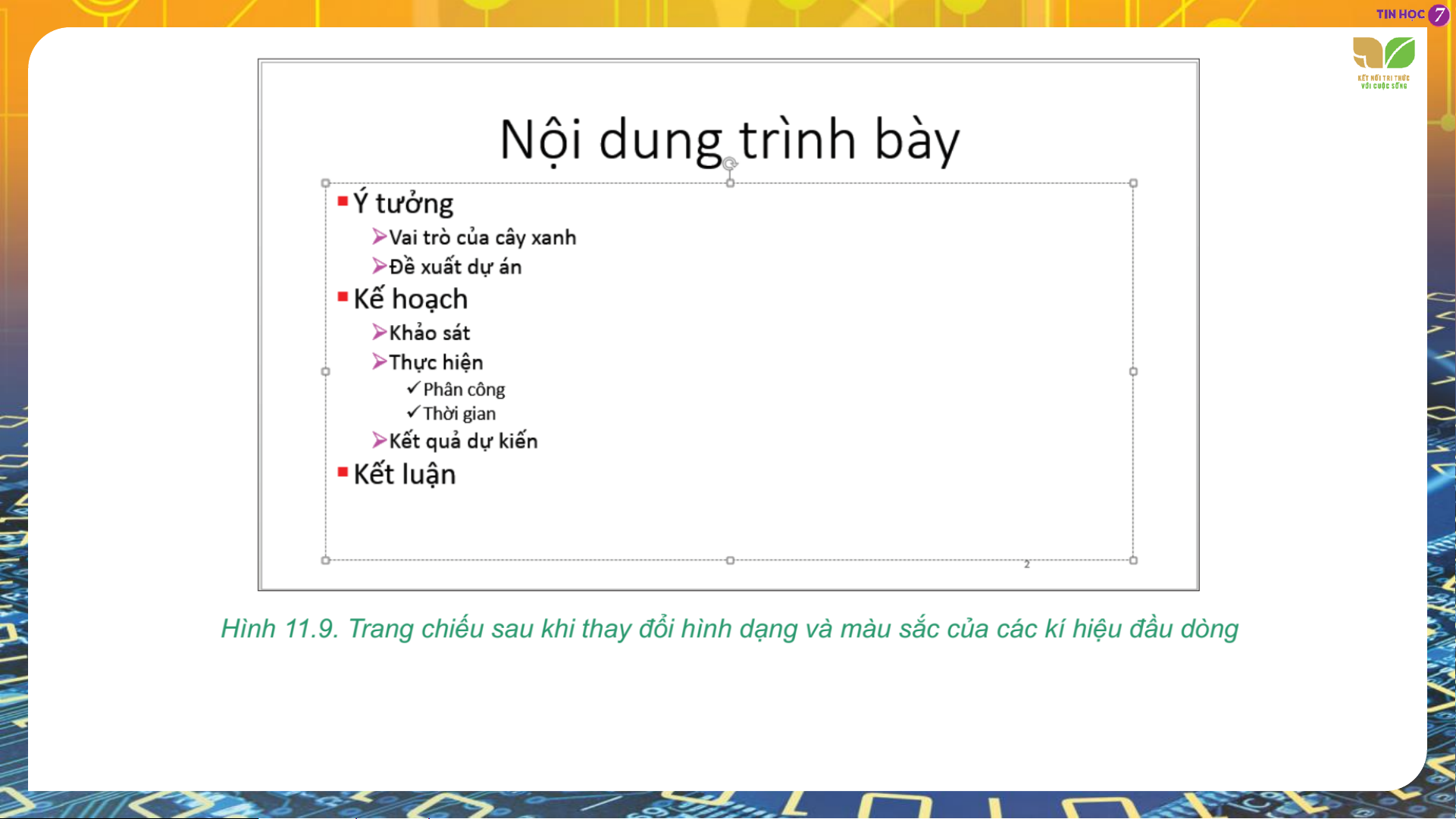
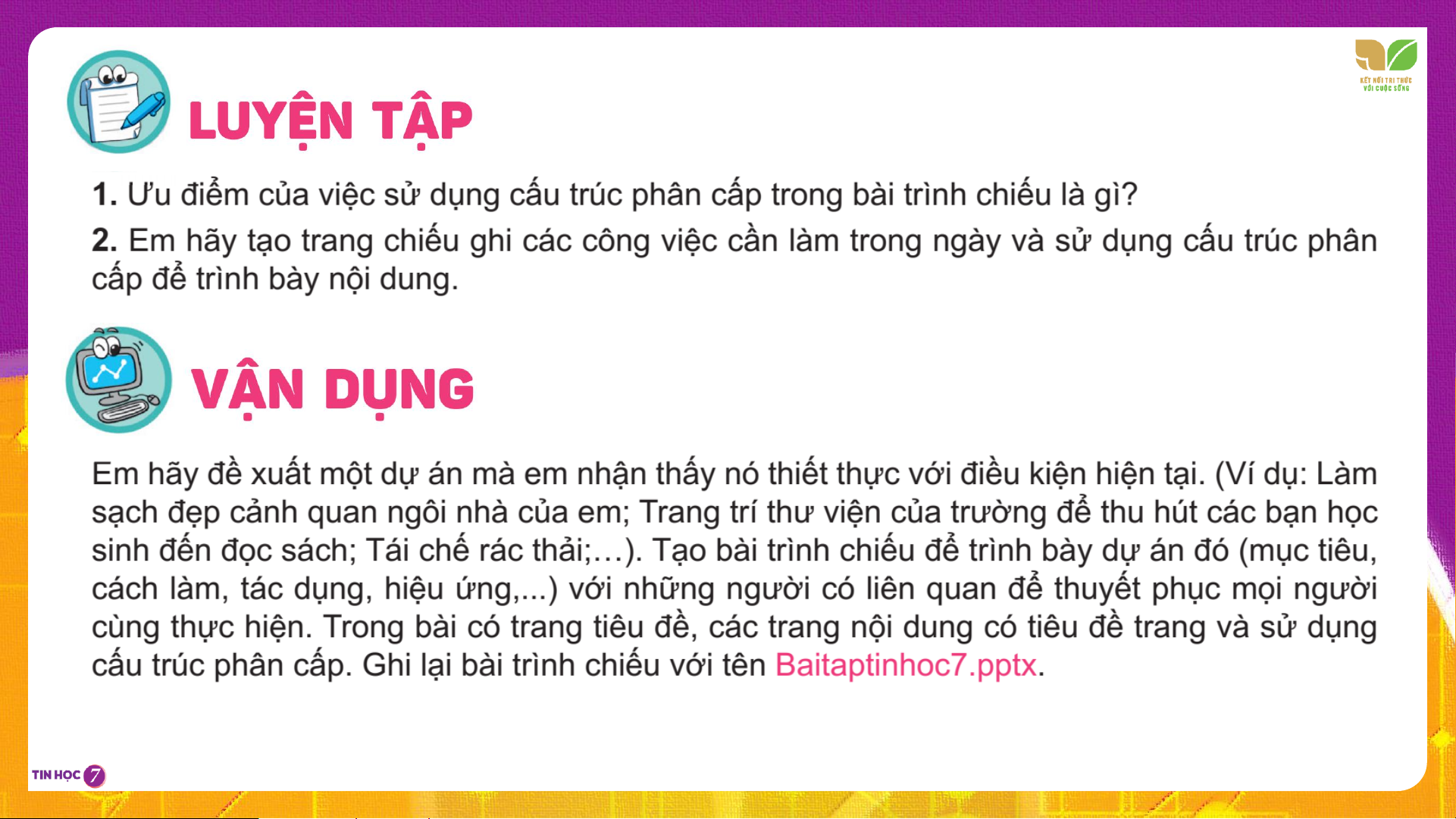

Preview text:
BÀI 11
Giờ ra chơi, các bạn An, Minh và Khoa trao đổi về dự án Trường học xanh mà các bạn đang thực hiện.
An: Việc khảo sát, thu thập thông tin và tính toán cho dự án đã xong. Bây giờ nhóm mình cần làm một bài báo cáo kết quả.
Minh: Nhóm mình nên sử dụng phần mềm trình chiếu để tạo bài báo cáo.
Khoa: Bài trình chiếu báo cáo cần có trang tiêu đề, mỗi trang nội dung nên có tiêu đề trang để giúp
người nghe nhanh chóng hiệu được chủ đề và nội dung trình bày.
Minh: Sử dụng cấu trúc phân cấp sẽ làm cho bố cục của bài báo cáo được mạch lạc, rõ ràng.
An: Hay quá! Chúng ta phân công nhau làm từng phần việc nhé.
1. MỘT Số CHỨC NĂNG CƠ BẢN CỦA PHẦN MỀM TRÌNH CHIếu
Phần mềm trình chiếu là phần mềm được thiết kế để cho phép người sử dụng trình bày thông tin
như văn bản, hình ảnh, âm thanh và video dưới hình thức trình chiếu một cách hấp dẫn và hiệu quả.
Phần mềm trình chiếu thường có một số chức năng cơ bản sau:
• Tạo bài trình chiếu lưu trên máy tính dưới dạng tập tin. Chức năng này bao gồm soạn thảo, chỉnh sửa,
định dạng văn bản. Mỗi bài trình chiếu gồm một hay nhiều trang chiếu (slide) được đánh số thứ tự.
Thông tin trên mỗi trang có thể là văn bản, âm thanh, hình ảnh, biểu đồ hay video.
• Trình chiếu nội dung các trang chiếu lên màn hình hoặc màn chiếu rộng bằng máy chiếu (projector).
Phần mềm trình chiếu có các hiệu ứng động, hiệu ứng chuyển trang làm cho nội dung trình bày thêm
sinh động và hấp dẫn. Phần mềm trình chiếu thường được sử dụng để tạo bài trình chiếu phục vụ hội
thảo, hội nghị, dạy học, quảng cáo, tạo các phần mềm giải trí như album với các hiệu ứng hoạt hình ảnh, ca nhạc,...).
2. TIÊU ĐỀ CỦA BÀI TRÌNH CHIẾU
Một bài trình chiếu thường có nhiều trang được đánh số thứ tự. Trang đầu tiên là trang tiêu
đề, còn lại là các trang nội dung. Nội dung trên các trang thường
được bố trí thống nhất theo cùng một mẫu.
Trang tiêu đề (Title Slide) cho biết chủ đề của bài trình chiếu. Trang tiêu đề còn có thêm thông tin như
tên tác giả, ngày trình bày, địa điểm trình bày,... Trang này được ví như cổng vào bài trình chiếu, nó thu
hút sự chú ý của người nghe ngay từ đầu.
Trang nội dung thường có tiêu đề trang và nội dung (Title and Content). Tiêu đề trang được viết dưới
dạng văn bản ở trên đầu mỗi trang. Tiêu đề trang là thành phần làm nổi bật nội dung cần trình bày.
Mẫu bố trí nội dung trang trình chiếu (layout): Các phần mềm trình chiếu có sẵn các mẫu bố trí nội dung.
Người sử dụng có thể sử dụng các mẫu này hoặc thay đổi bố trí nội dung của trang sao cho phù hợp.
→ Em cũng có thể tự tạo mẫu bố trí cho trang chiếu.
3. CẤU TRÚC PHâN CẤP
hình thức trình bày theo cấu trúc phân cấp.
Là một cấu trúc gồm danh sách nhiều cấp
Giúp truyền tải thông tin
một cách mạch lạc, dễ hiểu và dễ quản lí. 4. THỰC HÀNH:
TẠO BÀI TRÌNH CHIẾU CÓ TIÊU ĐỀ, CẤU TRÚC PHâN CẤP Nhiệm vụ
Tạo bài trình chiếu báo cáo kết quả thực hiện dự án Trường học xanh của nhóm.
- Bài trình chiếu có trang tiêu đề, các trang nội dung có tiêu đề trang.
- Bài trình chiếu sử dụng cấu trúc phân cấp.
- Lưu tập trình chiếu với tên Truonghocxanh.pptx. Hướng dẫn
a) Tạo bài trình chiếu
- Mở tệp bảng tính THXanh.xlsx.
- Tạo trang tính mới có tên là 6. Hoàn thiện.
- Chọn trang tính 5. Tổng kết và sao chép nội dung vào trang tính 6. Hoàn thiện.
- Sửa tên các dòng đầu của trang tính như Hình 10.6
a) Tạo bài trình chiếu
Bước 1. Khởi động PowerPoint. Phần mềm tự động tạo một bài trình chiếu mới.
Trang đầu tiên là trang tiêu đề.
Bước 2. Tạo các trang nội dung theo các bước như trong Hình 11.2.
Các trang chiếu sau khi nhập nội dung có thể như Hình 11.3, Hình 11.4.
b) Tạo cấu trúc phân cấp - Tạo cấu trúc
Bước 1. Đặt con trỏ soạn thảo ở đầu dùng cần tạo cấu trúc phân cấp (nếu cần tạo cấu trúc phân cấp
giống nhau cho nhiều dòng em chọn đồng thời các dòng đó).
Bước 2. Chọn lệnh Increase List Level
(hoặc nhấn phím Tab) để tăng bậc phân cấp.
Chọn lệnh Increase List Level
(hoặc nhấn tổ hợp phím Shift +Tab) để giảm bậc phân cấp.
Thực hiện tương tự để tạo phân cấp cho các dòng khác trong trang chiếu.
Hình 11.7, Hình 11.8 minh hoạ nội dung trang chiếu ban đầu và sau khi đã phân cấp.
- Thay đổi màu sắc, kí hiệu đầu dòng
Bước 1. Đặt con trỏ soạn thảo ở đầu dùng cần thay đổi kí hiệu (nếu cần thay đổi cho nhiều dòng em
chọn đồng thời các dòng đó)
Bước 2. Chọn Home, nháy chuột vào mũi tên bên phải lệnh Bullets hoặc Numbering
chọn Bullets and Numbering... để mở hộp thoại Bullets and Numbering. Trong hộp thoại,
chọn Bulleted để thay đổi kí hiệu,
chọn Numbered để đánh số thứ tự,
chọn Color để đổi màu cho kí hiệu.
c) Lưu bài trình chiếu
Lưu bài trình chiếu với tên Truonghocxanh.pptx. L L LOVE PIRCE G
TẠM BIỆT VÀ HẸN GẶP LẠI L S T H L
Document Outline
- Slide 1
- Slide 2
- Slide 3
- Slide 4
- Slide 5
- Slide 6
- Slide 7
- Slide 8
- Slide 9
- Slide 10
- Slide 11
- Slide 12
- Slide 13
- Slide 14
- Slide 15
- Slide 16
- Slide 17
- Slide 18
- Slide 19
- Slide 20